How to: Einen Nutzer über die UMC in eigener OU über das Modul Benutzer anlegen
Environment
- UCS4-4-8
OU anlegen/anpassen
Step 1 Anmelden in der UMC
Melde Dich in der UMC als administrativer Nutzer ein und öffne das Modul LDAP-Verzeichnis in der Kategorie Domäne
Step 2a: Erstellen der eigenen OU
Markiere den/die Container/OU in dem die neue OU angelegt werden soll und klick auf Hinzufügen.
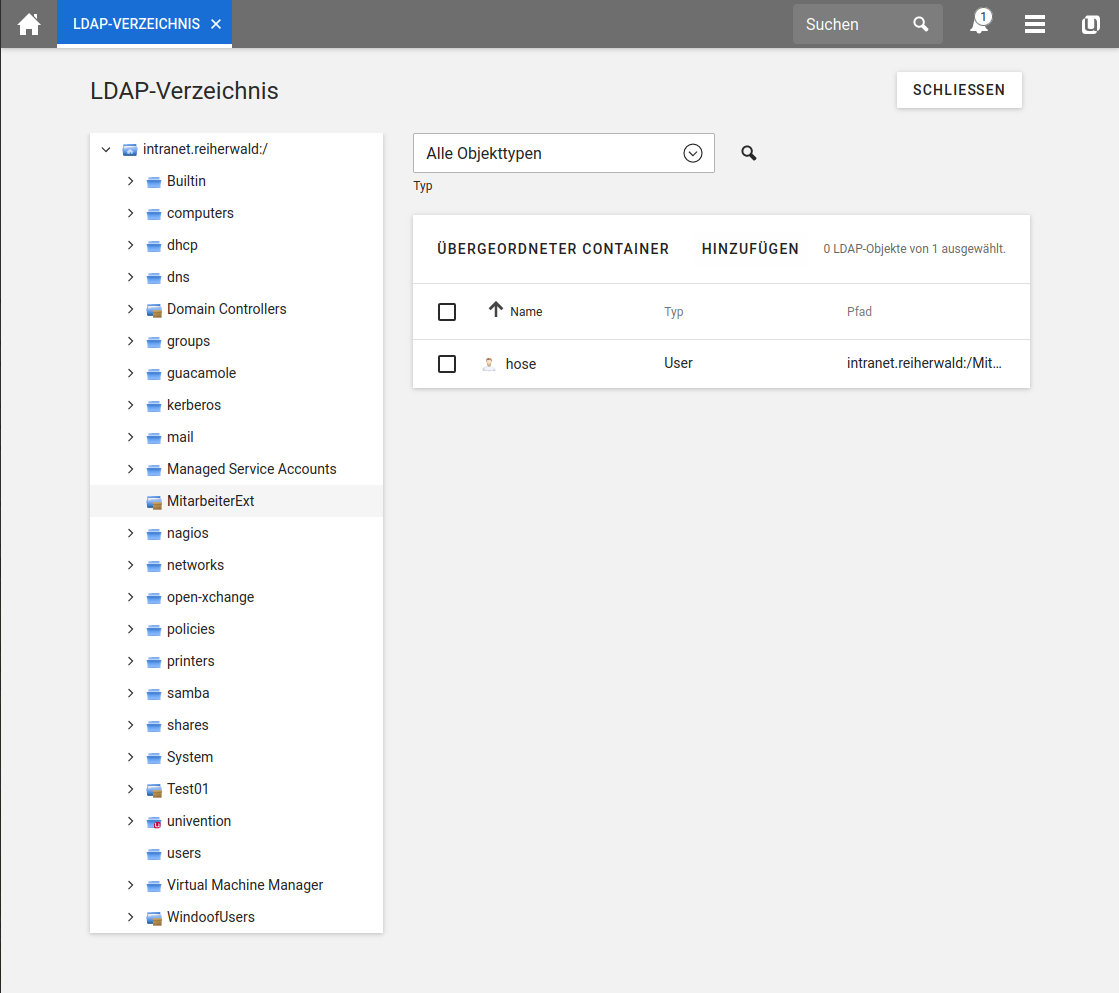
In aufkommenden Popup musst Du Container: Organisational Unit auswählen
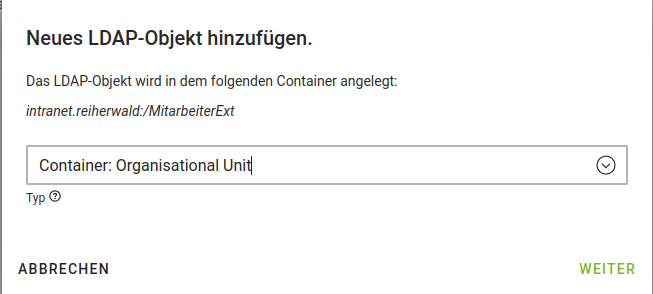
Step 2b: Anpassen einer vorhandenen, eigenen OU
Existiert die OU bereits, musst Du den übergeordneten Container oder OU auswählen, in der Suche Container: Organisational Unit auswählen und die Lupe klicken. Dann die OU auswählen und bearbeiten klicken:
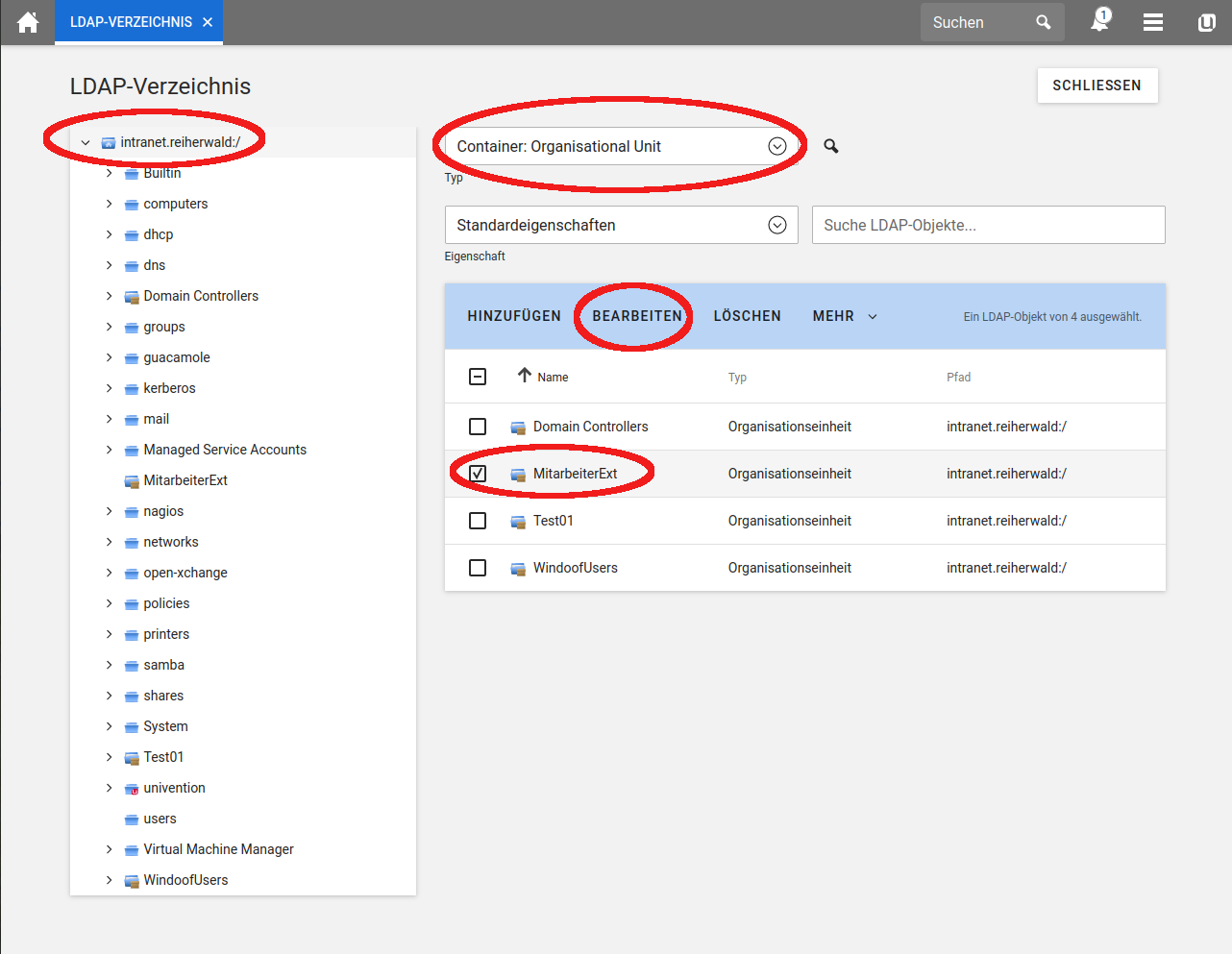
Step 3: OU für die Anzeige im Modul Benutzer konfigurieren
Wichtig damit die OU beim Anlegen von Nutzern zur Auswahl steht ist der Haken bei "Zu Standard-Benutzer-Container hinzufügen:
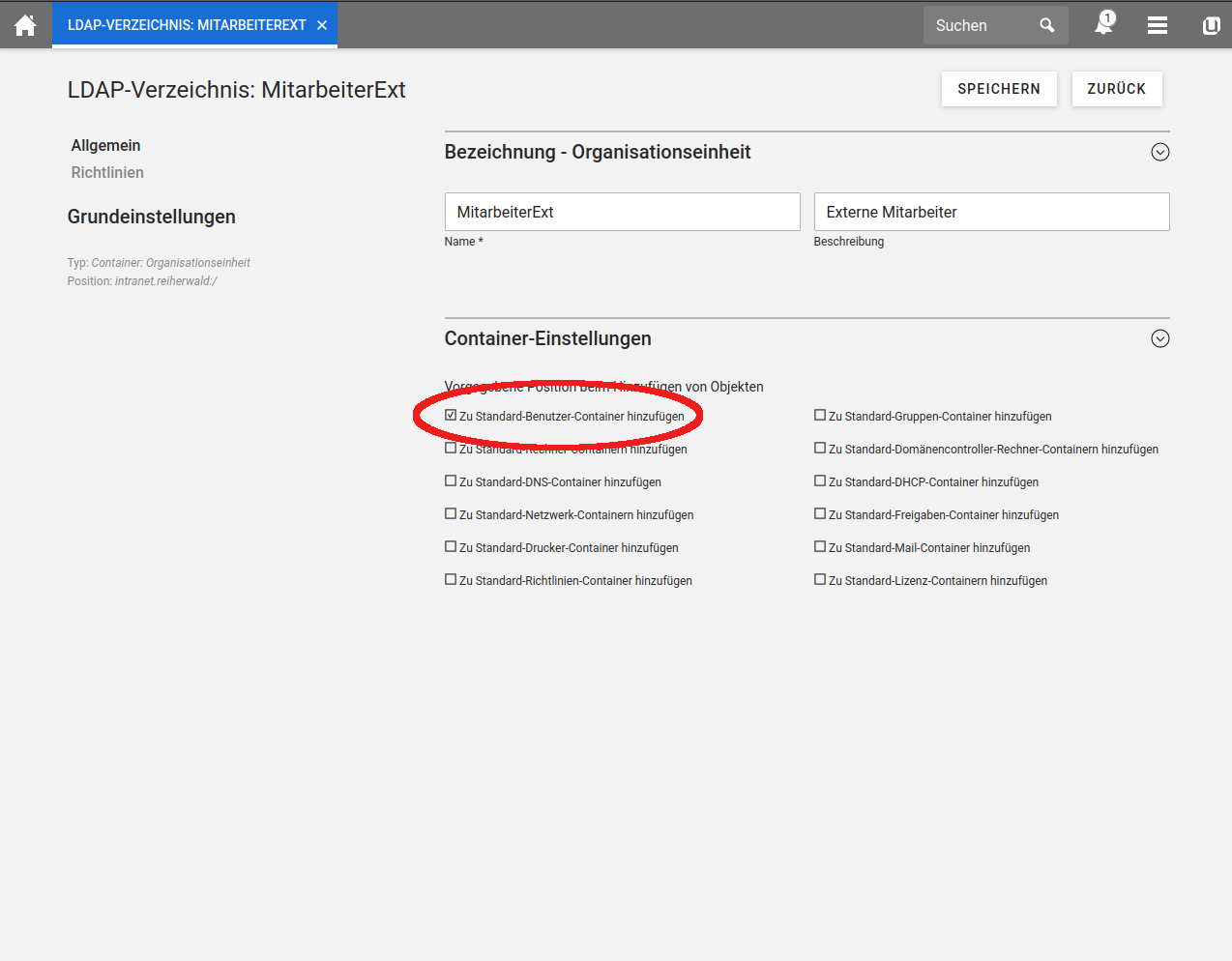
Wenn die OU wie gewünscht konfiguriert ist und der Haken gesetzt ist, speichern klicken.
User anlegen
Step 1: Modul Benutzer öffnen
Das Modul Benutzer in der Kategorie Benutzer öffnen
Step 2: Nutzer anlegen
Auf Hinzufügen klicken und bei dem aufkommenden Popup im oberen Auswahlmenü die eigene OU auswählen:
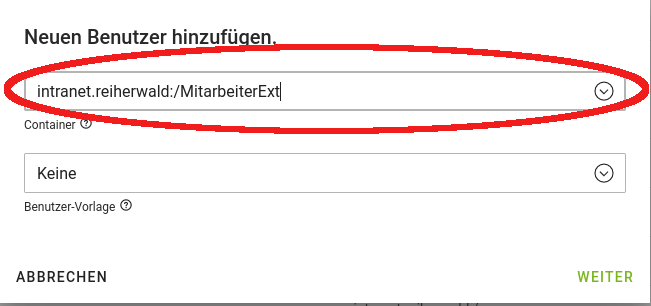
Die weitere Konfiguration nach den eigenen Bedürfnissen durchführen und den Nutzer speichern.
